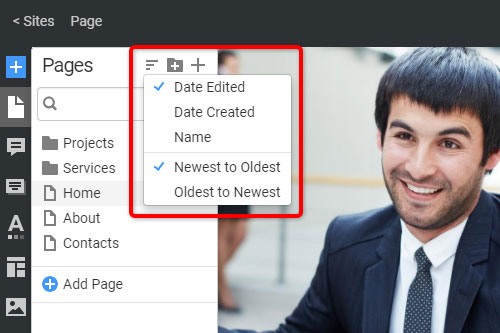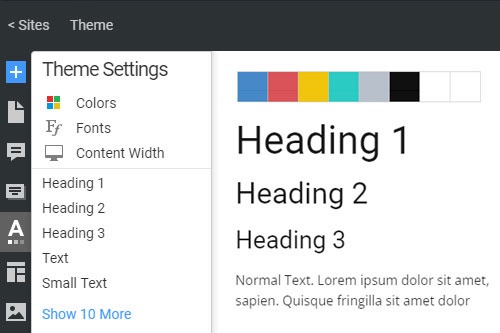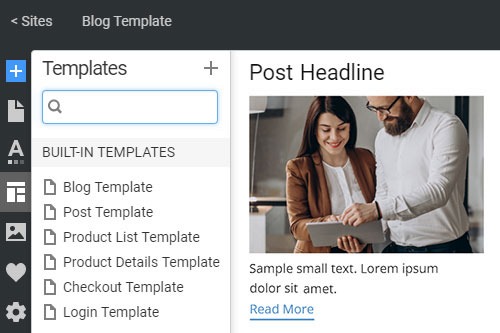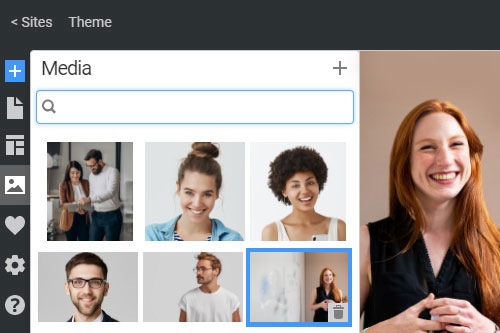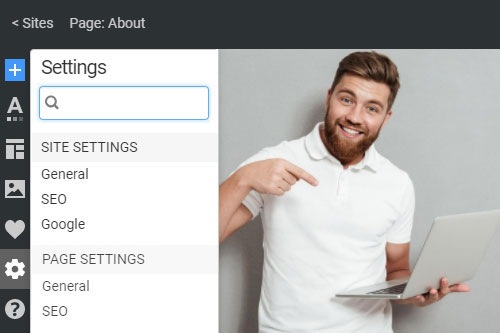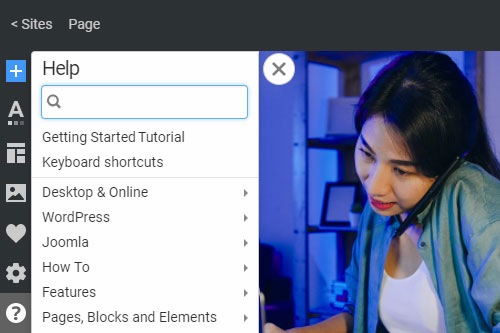Hur man använder snabbåtkomstpaneler när man bygger webbplatser

Lägg till panel
Lägg till panelen är startpunkten för webbplatsbyggandeprocessen, eftersom den innehåller alla komponenter för att implementera dina webbdesignidéer, till exempel blockförinställningar och design, webbplatselement med blockförinställningar och design. Oavsett om du börjar från det tomma blocket eller ett färdigt, är Lägg till panelen för snabbåtkomst platsen att gå till om du behöver utöka eller byta ut något block eller element.
Sidpanelen
Använd panelen Snabbåtkomstsidor för att hantera dina webbplatssidor och mappar. Du kan lägga till, flytta, byta namn på, ändra mappar och välja sid- och mappalternativ. Du kan också söka på sidor och mappar genom att skriva bokstäver från titlarna i sökfältet.
Sidmappar
Mappar hjälper dig att organisera dina webbsidor i logiska grupper. Du kan också skapa undermappar och flytta sidor och mappar genom att dra i Sidpanelen. Lägg till mappar med plusikonen, använd ikonen Alternativ för att duplicera och byta namn och ikonen Bucket för att ta bort sidor och mappar.
Inläggspanel
Om du skapar en blogg kan du komma åt blogginläggen från inläggspanelen. Klicka på inläggets titel för att byta inlägg och redigera ett inläggs titel, artikel och utvalda bild i inläggsredigeraren. Du kan lägga till ett inlägg genom att klicka på länken under dina inlägg eller plusikonen högst upp på inläggspanelen och ta bort ett inlägg genom att klicka på ikonen Bucket.
Modal popup-panel
Många moderna webbplatser har modala popup-fönster som används för olika ändamål. En webbplats kan ha flera popup-fönster, till exempel för prenumerationer, kampanjer, köp, etc. Du kan använda Modal Popups Panel of Quick Access för att snabbt öppna, enkelt lägga till och ta bort en modal popup. Du kan klicka på Modal Popup-namn för att byta dem. Då förblir panelen öppen.
Panel för temainställningar
För att helt enkelt arbeta medan du bygger en webbplats kan du öppna temainställningarna via snabbåtkomst och ändra rubriker, teckensnitt, typografi och färger, som du kommer att använda på alla webbplatselement på alla sidor och blogginlägg. Du kan också komma åt de vanliga delade elementen, inklusive sidhuvud, sidfot, meny och sidofält. För Europeiska unionen kan du ange EU Cookie Popup.
Mallpanel
Om du bygger en webbplats kan du använda Content Management Systems, CMS, som WordPress eller Joomla. WordPress och Joomla har sidmallar som används för att mata ut det dynamiska innehållet från databasen, till exempel blogginlägg, butiksprodukter, inloggning, 404, etc. Du kan komma åt din webbplats mallar i mallpanelen för snabb åtkomst
Halvpanel
Idag har de flesta webbsidor bilder, som är väsentliga för alla moderna webbplatser, och det är nödvändigt att ha enkel tillgång till dem medan du bygger en webbplats. I Nicepage kan du komma åt dina media genom att klicka på motsvarande ikon i sidofältet Snabbåtkomst. I mediepanelen kan du lägga till, ta bort och infoga bilder och andra mediefiler på en webbsida med dra-n-släpp utan kodning.
Inställningspanel
Sid- och webbplatsinställningarna är de allmänna egenskaperna som krävs för webbplatser och sidor och inkluderar namn, favoritikon, standardnyckelord, beskrivning etc. Du kan komma åt dessa inställningar genom att klicka på kugghjulsikonen i Snabbåtkomst. Vidare, genom att klicka på länkarna på inställningspanelen, kan du snabbt öppna flikarna Sida eller Webbplatsinställningar, inklusive Allmänt, SEO, Google, Ytterligare HTML, Ytterligare CSS, etc.
Hjälppanelen
Alla som använder Nicepage behöver information om mjukvarufunktioner och hur man kommer åt och använder dem. I editorn kan du komma åt dokumentation, handledningar, videor, support och forum genom att klicka på frågeteckenhjälpikonen. På hjälppanelen finns det också länkar till dokumentationskategorier och sökfält så att du kan hitta nödvändig information snabbare.
How To Use The Quick Access Panels While Creating Modern Websites
Using our free website builders to build a website without professional skills is very effective and time-saving. You create your website even quicker if you use our Quick Access Panel on the left side of your dashboard, which contains all elements and customizations you will need. Sign up now to quickly start applying your custom website design ideas to life and create a website that makes it up for small business owners and will grow the online presence on the internet through social media. Quick Access Panel contains images, text, icons, and overall basic elements for the website building and the professional tools and plugins that the website builder platform can provide. Our content management system through the Quick Access Panel helps create a website using landing pages as the starting first pages with a website design that will influence all other pages.
Like most website, builders make an intuitive drag and drop editor, our drag and drop online builder applies social media features to make it more responsive, so you don’t need to know how to code. Many website builders do not show how you build a website, and the cheapest website builder reviews will make it a plus. Still, to start an online store to sell your products or services, you must use the free domain name and free domain registration without buying web hosting services and a free SSL certificate. Our drop website builder is based on the top website builders who can build the online store within a few clicks and provide a free domain name for an SSL certificate online website immediately start up the best website.
Most free website builders use drag and drop online builder principles to build your website with your custom domain name right before it stops to be an easy website builder to manage the best website in the future. So choose the best website builders carefully and look into those that confirm you don’t need to code. The best website builder offers you to build an online presence by finding the best website practices for a small business with a web hosting service and free domain usage that the drag and drop website can get. Our best website builder will help to integrate social media buttons using the online store builder with My domain name functions to comply with a small business website that you can reach using the My website tab. The web hosting can provide your domain name that social media will promote as your online store grows.